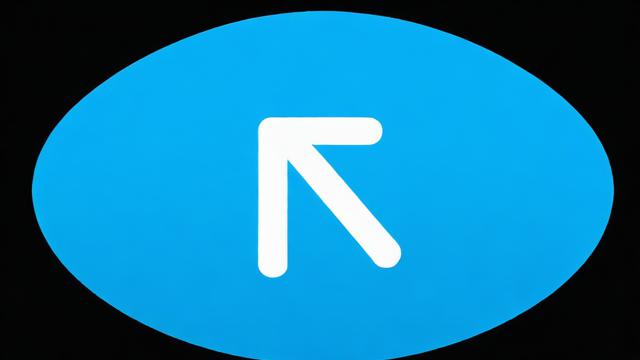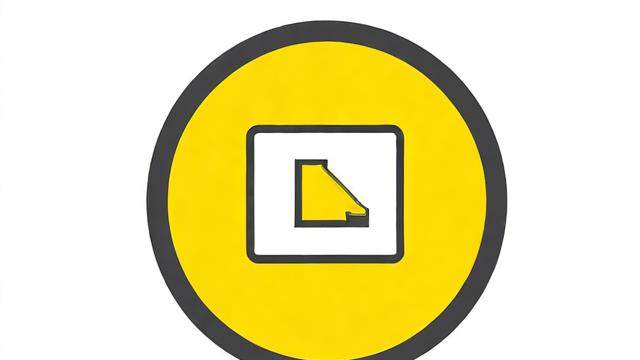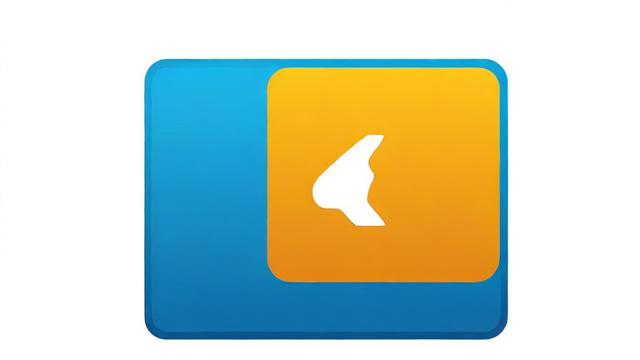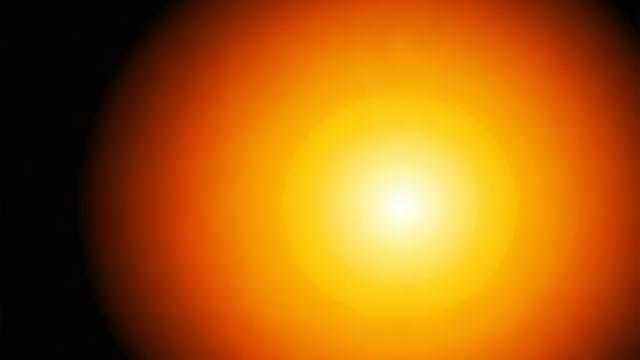电脑图标文件(电脑图标文件是什么格式)
电脑图标文件,通常指的是用于表示计算机程序、文件夹或驱动器的图形图像,这些图标在操作系统中扮演着重要的角色,它们不仅提高了用户的使用体验,还通过视觉元素帮助用户快速识别和访问各种功能和应用程序,本文将详细介绍电脑图标文件的类型、作用以及如何自定义和修改这些图标。
一、电脑图标文件的类型
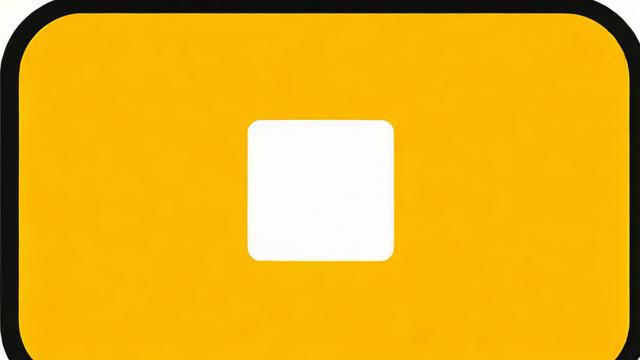
电脑图标文件主要分为以下几种类型:
1、ICO文件:这是最常见的图标文件格式,支持透明背景和多种分辨率,Windows系统广泛使用ICO文件作为应用程序和快捷方式的图标。
2、PNG文件:虽然PNG主要用于网页设计,但也可以作为图标使用,特别是在需要高分辨率和透明背景的情况下。
3、JPG/JPEG文件:这种格式较少用作图标,因为它不支持透明背景,但在一些简单场景下仍可见。
4、GIF文件:GIF格式支持动画,因此可以创建动态图标,但使用不如ICO和PNG广泛。
5、BMP文件:这是一种未压缩的位图图像格式,虽然质量高,但文件较大,不常用于图标。
二、电脑图标的作用
图标在计算机操作中具有以下重要作用:
1、标识和区分:图标通过独特的图形设计帮助用户快速识别不同的应用程序和文件。
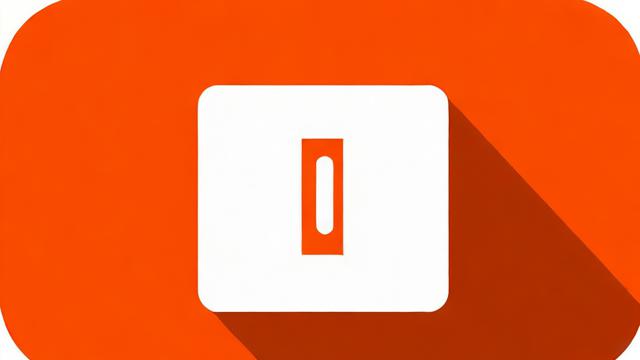
2、美化界面:精心设计的图标可以显著提升操作系统和应用程序的视觉吸引力。
3、提高用户体验:直观的图标可以减少用户的认知负担,使操作更加便捷。
4、传达信息:某些图标通过其设计传达特定的信息或警告,如错误提示图标。
三、如何自定义和修改图标
1. 更改桌面图标
右键点击桌面空白处,选择“个性化”。
在弹出的窗口中,点击“主题”下的“桌面图标设置”。
选择要更改的图标,然后点击“更改图标”按钮。
浏览并选择你喜欢的图标文件,点击“确定”。
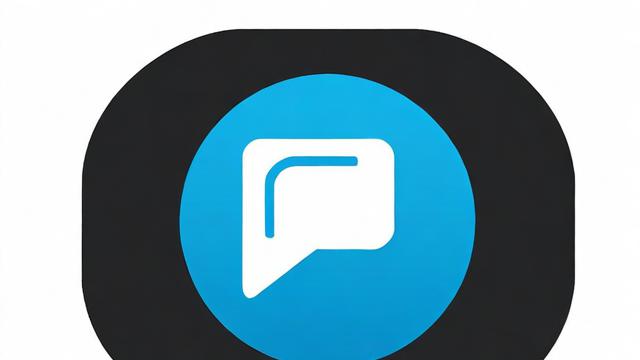
2. 更改文件夹图标
右键点击要更改的文件夹,选择“属性”。
在“自定义”选项卡中,点击“更改图标”。
浏览并选择你喜欢的图标文件,点击“确定”。
3. 更改应用程序图标
找到应用程序的快捷方式,右键点击它,选择“属性”。
在“快捷方式”选项卡中,点击“更改图标”。
浏览并选择你喜欢的图标文件,点击“确定”。
四、相关问答FAQs
Q1: 如何创建自己的图标文件?
A1: 你可以使用专业的图形设计软件(如Adobe Illustrator或Photoshop)来设计图标,然后将其保存为ICO格式,也有一些在线工具可以帮助你将其他格式的图片转换为ICO格式。
Q2: 为什么我的电脑上的图标显示不正常?
A2: 图标显示不正常可能是由于以下几个原因:
图标文件损坏或丢失。
系统缓存问题,可以尝试重启计算机或清理图标缓存。
显示设置问题,检查你的屏幕分辨率和显示设置是否正确。
如果只有特定图标出现问题,可能是该图标文件本身有问题,尝试重新获取或替换该图标。
作者:豆面本文地址:https://www.jerry.net.cn/jdzx/5803.html发布于 2024-12-27 01:40:00
文章转载或复制请以超链接形式并注明出处杰瑞科技发展有限公司